כיצד להשתמש בכותרות עליונות ותחתונות במסמך מילה אחת
מייקרוסופט וורד מיקרוסופט גיבור / / July 30, 2021

עודכן לאחרונה ב

האם ידעת שאתה יכול להשתמש בכותרות עליונות ותחתונות שונות במסמך Word? אנו נראה לך כיצד ב- Windows, Mac ובאינטרנט.
כותרות עליונות ותחתונות הן נקודות אידיאליות למספרי עמודים, כותרות מסמכים ואפילו לוגו החברה שלך. כברירת מחדל, הכותרת העליונה והתחתונה בכל עמוד זהים ב- Microsoft Word. אבל זה לא חייב להיות.
אולי אתה רוצה שהתחומים האלה יהיו מעט שונים במסמך שלך. ייתכן שתרצה שמספרי העמודים יחליפו ימינה ושמאלה בכל דף אחר. או שאולי יש לך דף כריכה לדף הראשון ואינך רוצה להשתמש בכותרת עליונה או תחתונה כלל.
התהליך זהה ב- Word ב- Windows ו- Mac, אך שונה ב- Word באינטרנט. אז נתחיל כיצד להגדיר כותרות עליונות ותחתונות במסמך Word שלך על שולחן העבודה שלך.
כותרות עליונות ותחתונות בשולחן העבודה של Word
פתח את מסמך Word שלך ב- Windows או Mac ובצע את הפעולות הבאות כדי להקצות את כותרות עליונות ותחתונות.
- לחץ פעמיים על כותרת עליונה או אזור תחתונה של דף.
- בקטע אפשרויות של הסרט, סמן את התיבה עבור דפים מוזרים ואחידים שונים, עמוד ראשון אחר, או שניהם.
- תראה את המחוון בצד שמאל עבור כותרת עליונה או תחתונה בכותרת תחתונה/שוויונית/כותרת דף ראשון או כותרת תחתונה מוזרה/זוגית/עמוד ראשון.
- הקלד את הכותרת העליונה או התחתונה שאתה רוצה עבור אותו דף. לאחר מכן עבור לדף הבא והקלד שם את הכותרת העליונה או התחתונה.
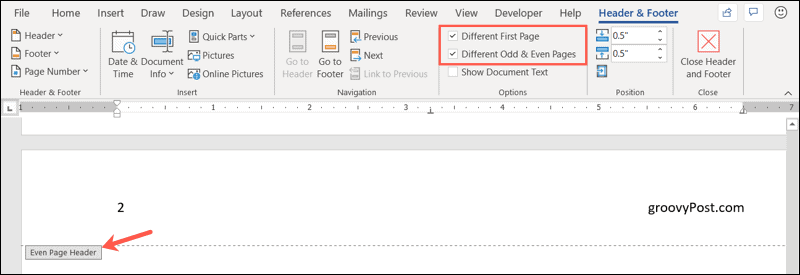
נְקִישָׁה סגור את כותרת עליונה ותחתונה בצד ימין של הסרט או לחץ פעמיים בגוף המסמך כדי לחזור לעריכת המסמך שלך.
אתה יכול לראות את הכותרות והתחתונות במסמך בזמן שאתה עובד עליו. הם פשוט נראים מעומעמים.
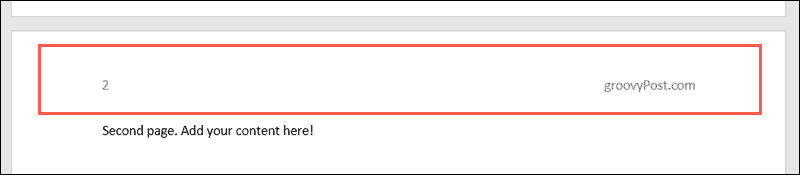
כותרות עליונות ותחתונות ב- Word באינטרנט
היכנס לחשבון Microsoft שלך ב מילה באינטרנט ופתח את המסמך שלך. לאחר מכן, בצע את השלבים הבאים כדי להכניס את הכותרות העליונות והכותרות התחתונות.
- עבור אל לְהַכנִיס לשונית ולחץ כותרת עליונה ותחתונה.

- בצד ימין של המסמך, לחץ על אפשרויות חץ נפתח.
- בחר כיצד ברצונך להגדיר כותרות עליונות ותחתונות. אתה יכול לבחור בין עמודים ראשונים שונים, דפים שווים ומשונים שונים, או דפים ראשונים, שווים ומשונים שונים.
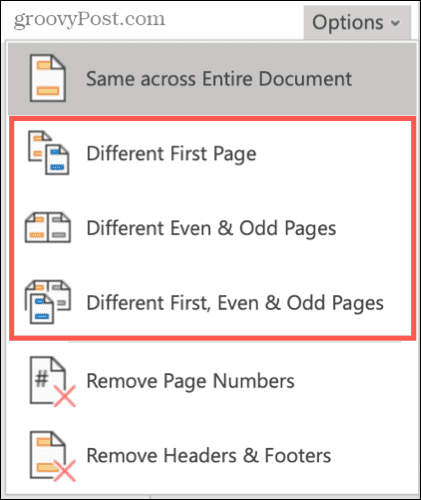
- לאחר מכן תראה את אזורי הכותרת העליונה והכותרת התחתונה עם כרטיסיות לדפים ראשונים, זוגיים ומוזרים, בהתאם לאפשרות שבחרת לעיל.
- הקלד בכותרת העליונה או בכותרת התחתונה את מה שאתה רוצה בעמודים הראשונים, הזוגיים או המוזרים, בחר בכרטיסייה הבאה והקלד את מה שאתה רוצה עבור העמודים האלה.
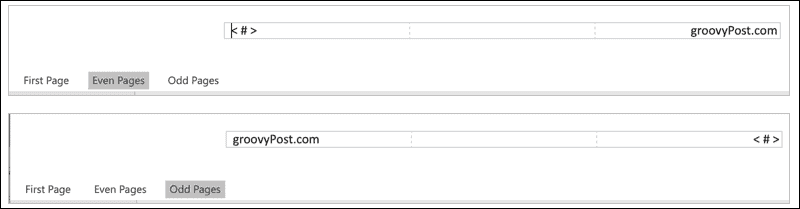
לחץ בתוך האזור האפור של הדף לאחר שתסיים ותרצה להמשיך לעבוד על גוף המסמך.
הצג את הכותרות העליונות והכותרות העליונות שלך ב- Word Online
ברגע שתחזור לערוך את המסמך שלך, לא תראה את הכותרות העליונות והכותרות התחתונות. זה נותן לך מבט ממוקד על גוף המסמך שלך. אם אתה רוצה לראות את המסמך שלך עם הכותרות העליונות והתחתונות, עבור אל נוף לשונית ולחץ תצוגת קריאה.

לאחר מכן תוכל להציג את הכותרות העליונות והתחתונות של המסמך. כדי לצאת מתצוגת הקריאה לחץ ערוך מסמך > לַעֲרוֹך ותחזור למסך העריכה הראשי.
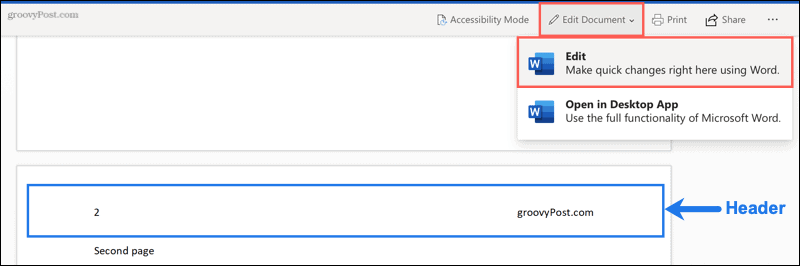
השתמש בכותרות העליונות והכותרות העליונות ב- Word
מה שתמצא לך הכי מועיל בכותרות עליונות ותחתונות, נצל את התכונה הנוחה. וזכור שיש לך גמישות כמו שימוש בשונות באותו מסמך Word.
לקבלת הוראות קשורות ל- Microsoft Word, בדוק כיצד לעבוד עם מספרי עמודים אוֹ כיצד להכניס הערות שוליים והערות סיום.
כיצד לנקות את המטמון של Google Chrome, קובצי Cookie והיסטוריית גלישה
Chrome מבצע עבודה מצוינת באחסון היסטוריית הגלישה, המטמון והעוגיות כדי למטב את ביצועי הדפדפן שלך באופן מקוון. איך שלה ...
התאמת מחירים בחנות: כיצד להשיג מחירים מקוונים בזמן קניות בחנות
קנייה בחנות לא אומרת שצריך לשלם מחירים גבוהים יותר. הודות להבטחת התאמת מחירים, תוכל לקבל הנחות מקוונות בעת קניות ב ...
כיצד לתת מנוי של דיסני פלוס עם כרטיס מתנה דיגיטלי
אם נהניתם מ- Disney Plus ורוצים לשתף אותו עם אחרים, כך תוכלו לרכוש מנוי של Disney+ Gift עבור ...
המדריך שלך לשיתוף מסמכים ב- Google Docs, Sheets ו- Slides
תוכל לשתף פעולה בקלות עם האפליקציות מבוססות האינטרנט של Google. להלן המדריך שלך לשיתוף ב- Google Docs, Sheets ו- Slides עם ההרשאות ...
